Steam Deck: Wie man Sega Game Gear -Spiele leitet
Autor : Zachary
Feb 21,2025
In dieser Anleitung wird beschrieben, wie Sie Sega Game Gear -Spiele auf Ihrem Steam Deck installieren und verwenden, um die Leistung mit Decklader und Elektrowerkzeugen zu maximieren.
Bevor Sie beginnen: Vorbereitung und Entwicklermodus
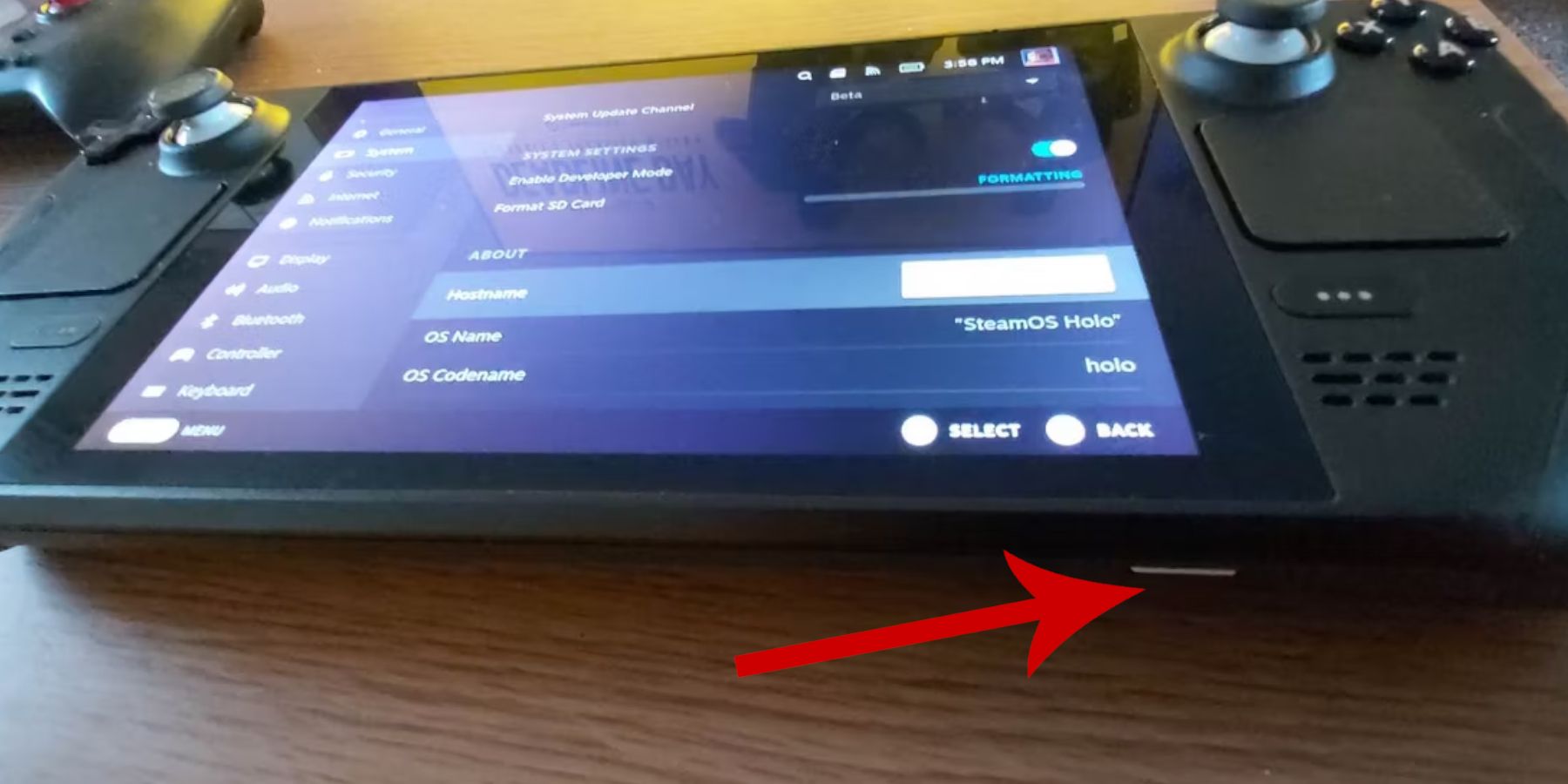 Vor dem Installieren von SHUEDECK Bereiten Sie Ihr Dampfdeck vor:
Vor dem Installieren von SHUEDECK Bereiten Sie Ihr Dampfdeck vor:
- Aktivieren Sie den Entwicklermodus: Navigieren Sie zu Steam -Taste> Systemeinstellungen> Systemeinstellungen> Entwicklermodus aktivieren. Aktivieren Sie dann im Entwicklermenü CEF Remote -Debugging. Starten Sie Ihr Dampfdeck neu.
- Wesentliche Elemente: Eine A2 MicroSD -Karte (oder externe Festplatte) zur Aufbewahrung von ROMs und Emulatoren ist entscheidend. Eine Tastatur und eine Maus werden für eine einfachere Dateiverwaltung sehr empfohlen. Denken Sie daran, Ihre Spielausrüstung legal zu erhalten.
Installieren von SHUCECK
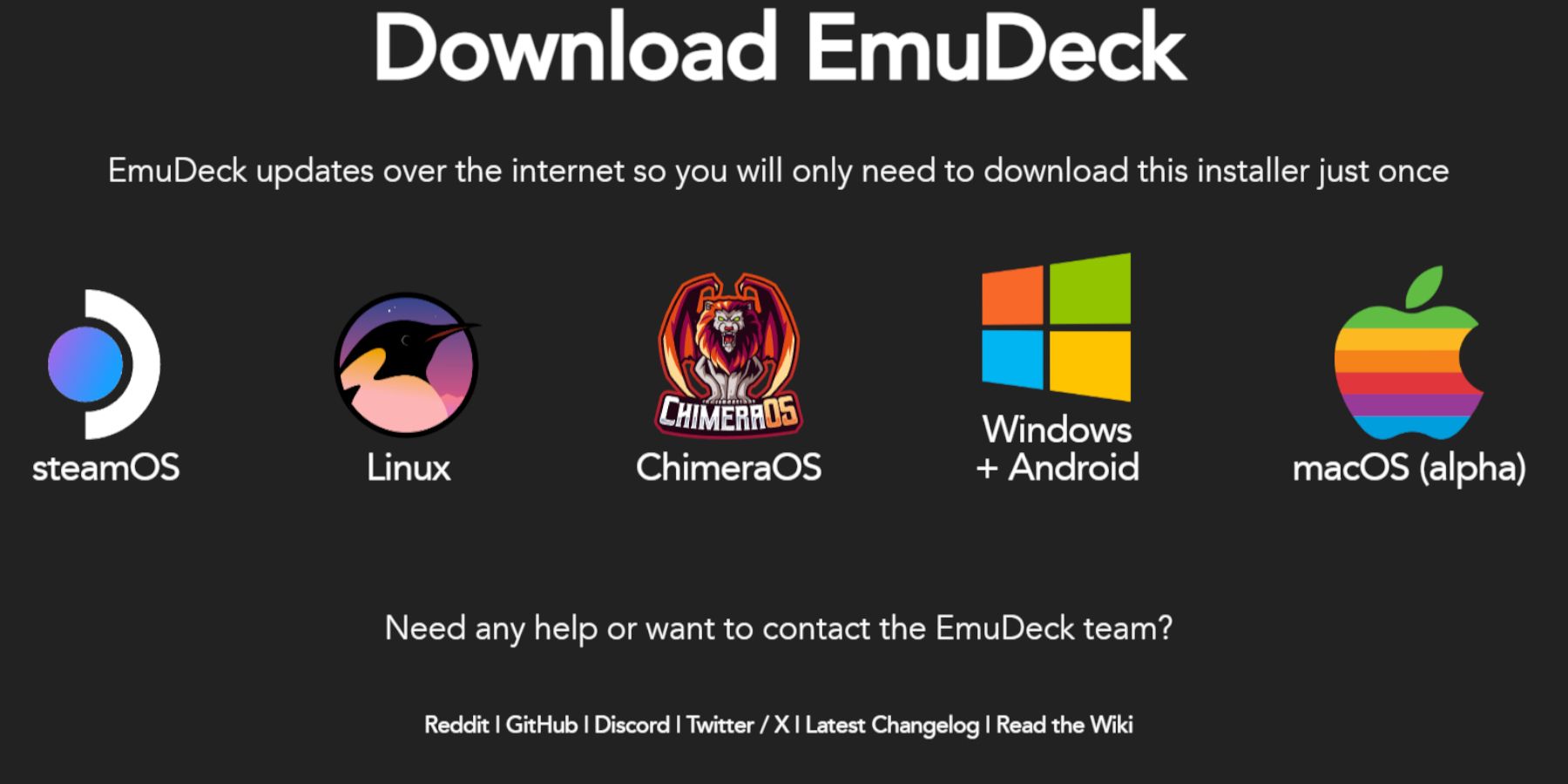 Installieren Sie SEUDECK:
Installieren Sie SEUDECK:
- Wechseln Sie in den Desktop -Modus (Dampfschaltfläche> Power> auf Desktop wechseln).
- Laden Sie Schächte von seiner offiziellen Website herunter.
- Wählen Sie die SteamOS -Version aus und wählen Sie "benutzerdefinierte Installation".
- Wählen Sie Ihre microSD -Karte als Installationsort ("primär") aus.
- Wählen Sie Ihre gewünschten Emulatoren (Retroarch, Emulationsstation, Steam ROM Manager werden empfohlen). Wählen Sie "benutzerdefinierte Installation".
- Aktivieren Sie "Auto Save".
- Vervollständigen Sie die Installation.
schnelle Sugging -Einstellungen
Greifen Sie in SCHUSECK auf "Schnelle Einstellungen" zu:
- Stellen Sie sicher, dass "Autosave" aktiviert ist.
- Aktivieren Sie "Controller -Layout -Match".
- Setzen Sie "Sega Classic AR" auf 4: 3.
- Schalten Sie "LCD -Handhelds" ein.
ROMS übertragen und Steam ROM Manager verwenden
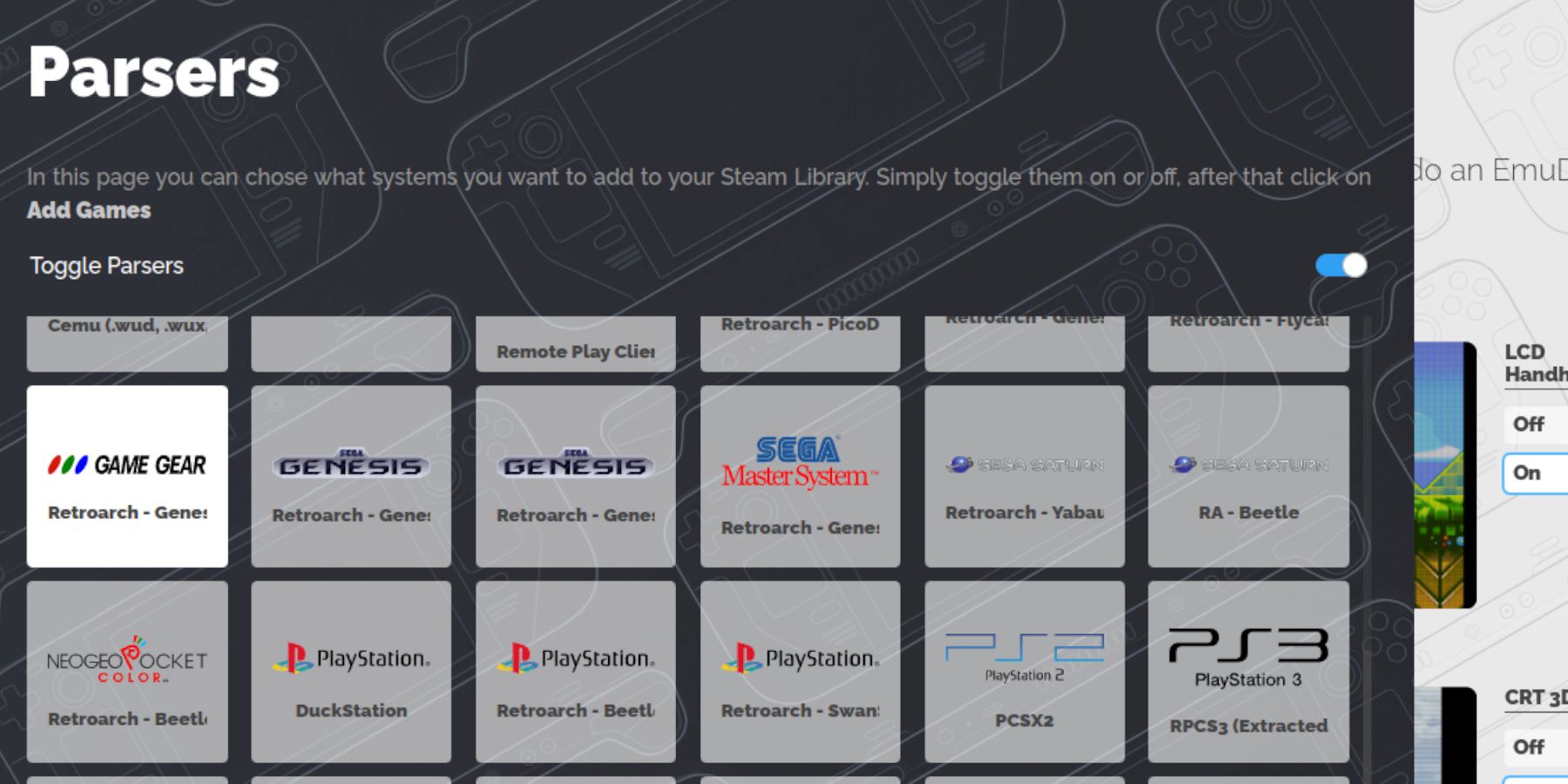 Fügen Sie Ihre Spielausrüstungs -ROMs hinzu:
Fügen Sie Ihre Spielausrüstungs -ROMs hinzu:
- Verwenden Sie im Desktop -Modus den Dolphin -Dateimanager, um zu
primaryemulationromsGameGearzu navigieren. - Übertragen Sie Ihre ROMs in diesen Ordner.
- Öffnen Sie Ehemann, dann "Steam ROM Manager". Befolgen Sie die Eingabeaufforderungen auf dem Bildschirm, um Ihre Spielgeräte in Ihrer Steam-Bibliothek hinzuzufügen. Stellen Sie sicher, dass das Kunstwerk korrekt zugewiesen ist. Wenn nicht, verwenden Sie die Funktion "Fix" innerhalb von SRM, um nach korrektem Kunstwerk zu suchen und anzuwenden. Wenn der Rom -Dateiname vor dem Spieltitel Zahlen enthält, entfernen Sie sie, um die korrekte Artwork -Erkennung sicherzustellen. Laden Sie das fehlende Kunstwerk bei Bedarf manuell über die Funktion "Upload" in SRM manuell hoch.
Fehlende Kunstwerke beheben
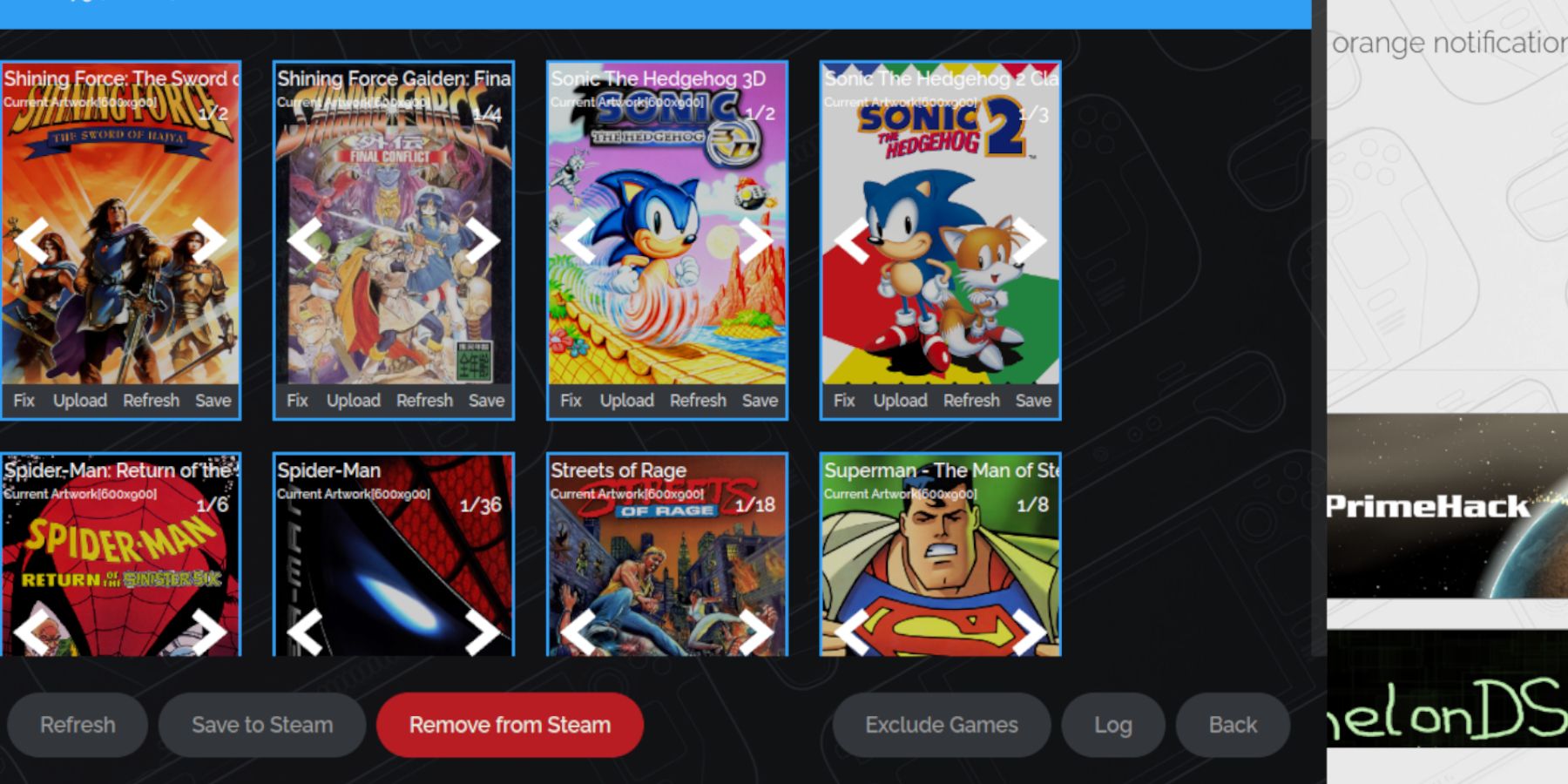 Wenn Kunstwerk fehlt oder falsch:
Wenn Kunstwerk fehlt oder falsch:
- Verwenden Sie die Funktion "Fix" in Steam ROM Manager, um nach dem richtigen Kunstwerk zu suchen.
- Für fehlende Grafiken suchen Sie manuell online, speichern Sie das Bild in den Ordner "Pictures" Ihres Steam -Decks und laden Sie es dann über Steam ROM Manager hoch.
Spiele deine Spiele
- Wechseln Sie zurück in den Spielmodus.
- Greifen Sie auf Ihre Dampfbibliothek zu.
- Gehen Sie zur Registerkarte "Sammlungen" (R1 -Schaltfläche).
- Wählen Sie Ihre Spielausrüstungskollektion aus und starten Sie ein Spiel.
- Die Leistungseinstellungen (QAS -Taste> Leistung) an 60 fps für ein optimales Gameplay anpassen.
Installieren von Decklader und Elektrowerkzeugen
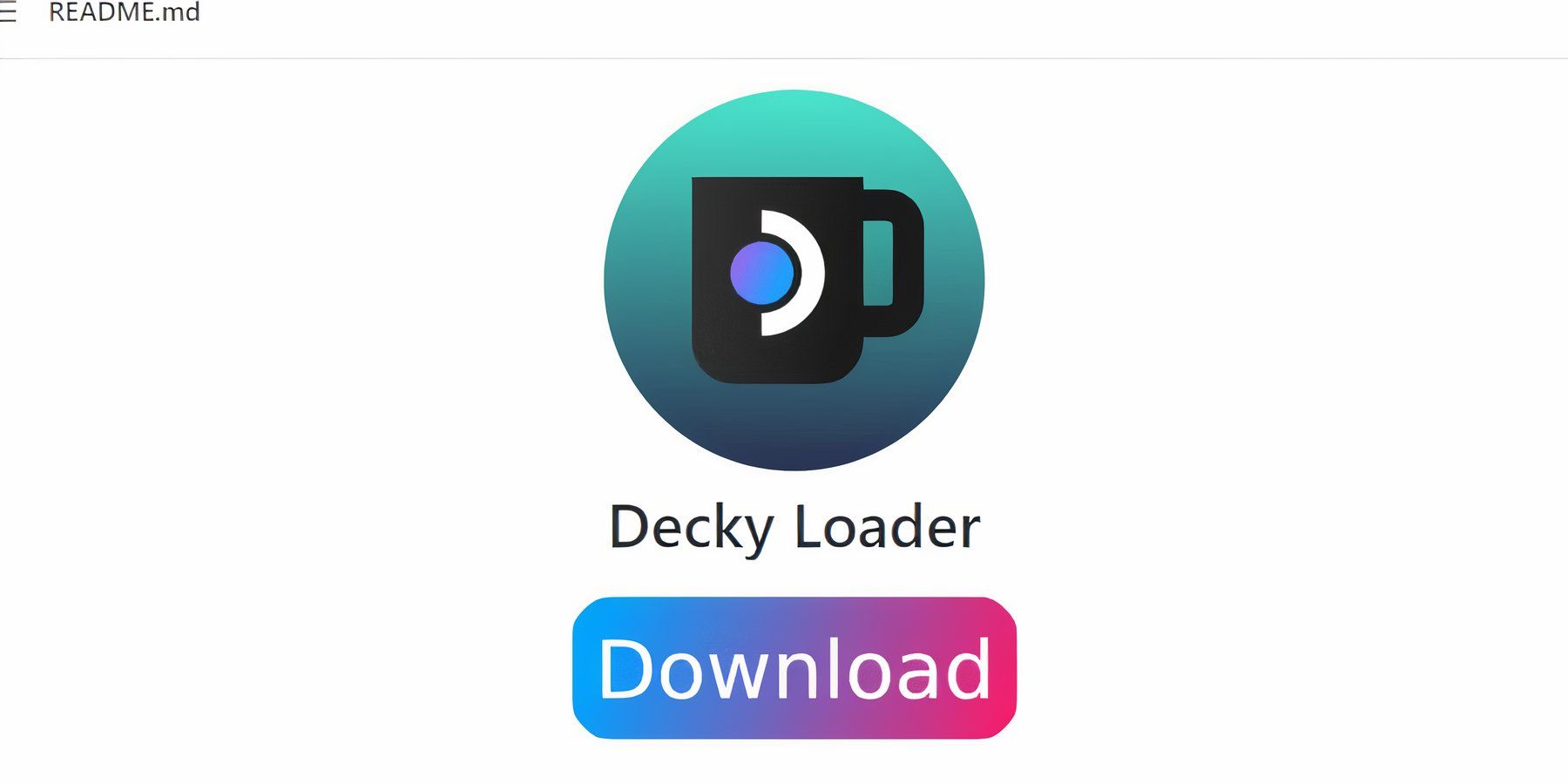 für eine verbesserte Leistung:
für eine verbesserte Leistung:
- Wechseln Sie in den Desktop -Modus.
- Laden Sie Decky Loader von seiner Github -Seite herunter.
- Führen Sie den Installationsprogramm aus und wählen Sie "Empfohlene Installation". Starten Sie Ihr Dampfdeck neu.
- Greifen Sie im Gaming -Modus über die QAM -Taste Decky Loader zu.
- Öffnen Sie das Deck -Speicher und installieren Sie das Plugin "Elektrowerkzeuge".
- Elektro -Tools konfigurieren (SMTS deaktivieren, Threads auf 4 Stellen Sie die GPU -Uhr nach Bedarf über das Leistungsmenü innerhalb der Elektrowerkzeuge ein) für eine optimale Emulationsleistung. Aktivieren Sie "pro Spielprofil", um diese Einstellungen für einzelne Spiele zu speichern.
Fixing Decky Loader nach einem Dampfdeck -Update
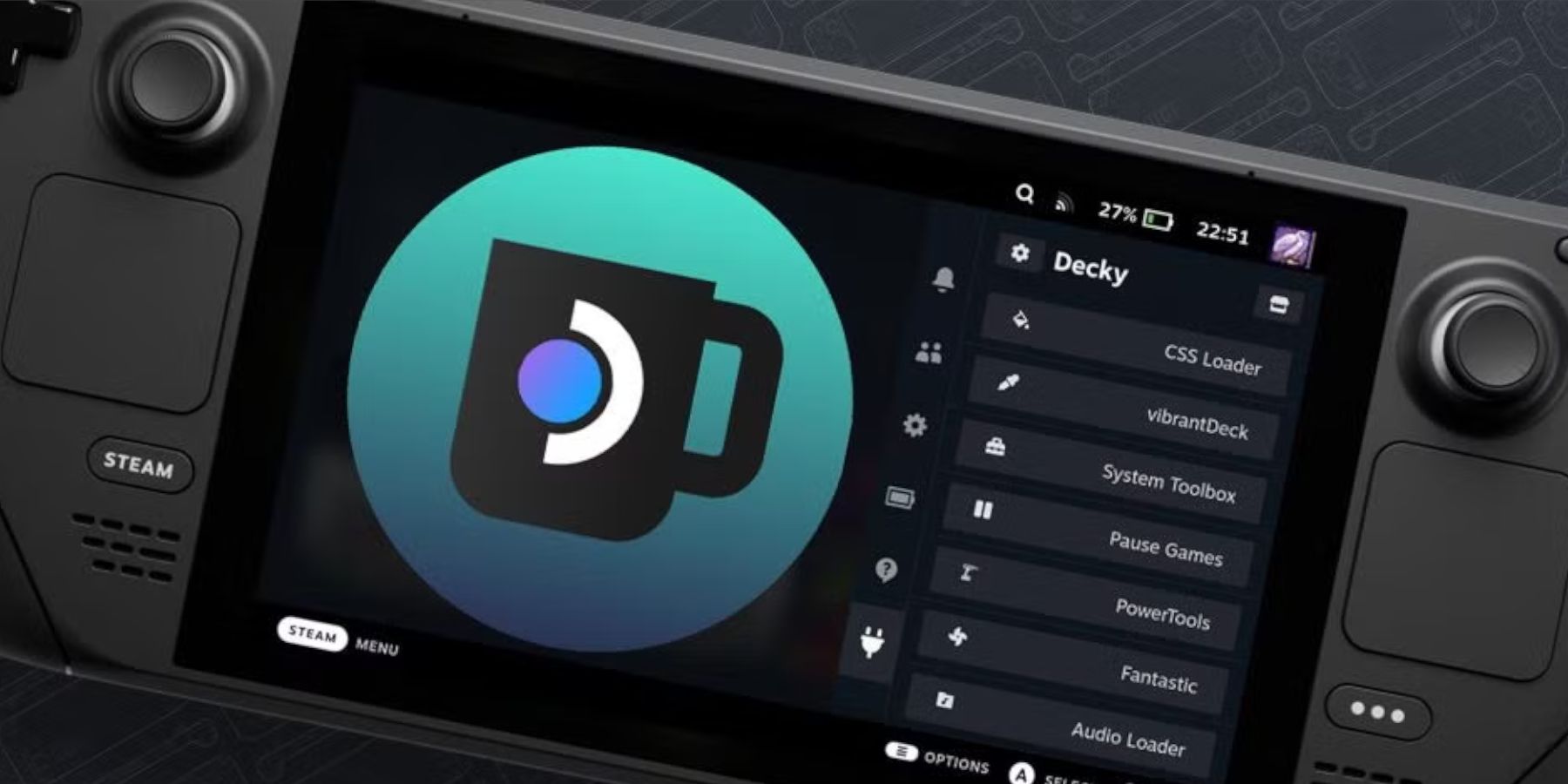 Wenn ein Steam Deck -Update Decky Loader beseitigt:
Wenn ein Steam Deck -Update Decky Loader beseitigt:
- Wechseln Sie in den Desktop -Modus.
- Laden Sie Decky Loader erneut herunter.
- Führen Sie die heruntergeladene Datei aus (wählen Sie "Ausführen", nicht "Öffnen").
- Geben Sie Ihr Sudo -Passwort ein.
- Starten Sie Ihr Dampfdeck neu.
 Genießen Sie Ihre Spielgerätespiele auf Ihrem Steam Deck! Denken Sie daran, Ihre ROMs immer legal zu erhalten.
Genießen Sie Ihre Spielgerätespiele auf Ihrem Steam Deck! Denken Sie daran, Ihre ROMs immer legal zu erhalten.
Neueste Spiele

Cửu Âm VNG
Rollenspiel丨72.19M
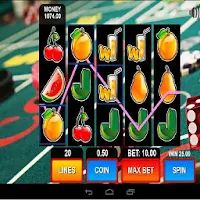
Fruit Summer Slots Machine
Karte丨17.80M

Jenny Solitaire® - Card Games
Karte丨110.10M

Snake Battle: Snake Game
Aktion丨58.73M
Cat Maid Gathering!
Lässig丨76.30M



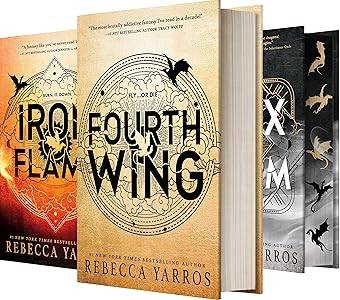

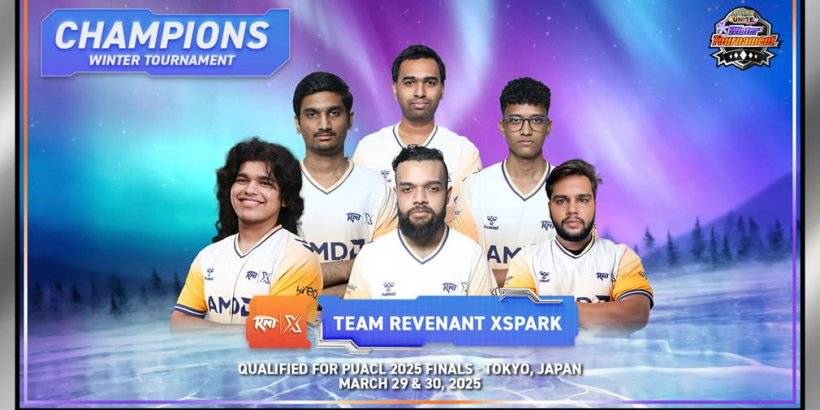












![FurrHouse [Ch. 3]](https://images.dshu.net/uploads/30/1719555089667e54115d59f.jpg)




